Devi aver usato e sentito parlare di Flash. Tuttavia, conosci Adobe Animate? Questo strumento ha aggiunto alcune funzionalità eccellenti per aiutarti a creare animazioni. Ora, leggendo questo post per conoscere alcune informazioni di base su Adobe Animate. Naturalmente, puoi provare un'altra alternativa gratuita e semplice ad Adobe Animate:il software MiniTool per creare video animati.
Gli amanti dell'animazione potrebbero aver utilizzato l'alternativa beat al vecchio Adobe Flash:Adobe Animate. Qui, per aiutare più utenti a conoscere questo strumento, questo articolo mostra 4 cose su Adobe Animate che vuoi sapere.
Cos'è Adobe Animate?
Flash Professional è stato lo standard per la produzione di ricche animazioni sul Web negli ultimi due decenni. Negli ultimi anni, Adobe ha riscritto lo strumento per incorporare il supporto HTML5 Canvas e WebGL nativo in tandem con il formato Flash e le applicazioni Adobe AIR.
Sviluppato da Adobe Systems, Adobe Animate CC, precedentemente Adobe Flash Professional, è un programma di authoring multimediale e animazione al computer.
Adobe Animate ti consente di creare grafica e animazioni vettoriali interattive per giochi, programmi televisivi, video online, app e altro in un ambiente di creazione basato sulla sequenza temporale. Adobe Animate può dare vita a cartoni animati e banner pubblicitari e aggiungere azione ai contenuti eLearning e alle infografiche.
Con Adobe Animate puoi creare doodle animati e avatar e puoi pubblicare rapidamente le tue animazioni su più piattaforme in qualsiasi formato.
Adobe Animate CC offre supporto per grafica raster, rich text, incorporamento audio/video e script ActionScript. Questo programma ha aggiunto un'ampia gamma di funzionalità avanzate come HTML5 Canvas e WebGL ed è estensibile per supportare formati personalizzati come Snap.svg.
Inoltre, Adobe Animate supporta la creazione, la pubblicazione di formati Flash e la creazione di pacchetti di applicazioni Adobe AIR. Puoi visualizzare i tuoi contenuti ovunque senza installare plug-in perché questo programma ha flessibilità con i formati di output.
Successivamente, vediamo le eccellenti funzionalità di Adobe Animate CC.
Le 7 migliori funzionalità di Adobe Animate
#1. Pennelli vettoriali:crea personaggi che prendono vita
Adobe Animate offre i pennelli vettoriali. Con l'aiuto di una penna o uno stilo, puoi avere funzionalità di pressione e inclinazione sul disegno di linee e tratti. Pennello non solo offre le opzioni di base tra cui dimensione, colore e levigatezza, ma ha anche parametri di influenza di pressione e velocità.
Quando crei motivi, puoi modificare la larghezza in base alla pressione che applichi. Pertanto, Animate CC è una buona scelta per gli utenti che desiderano creare grafica vettoriale 2D utilizzando forme, motivi, curve, ecc.
In una parola, Animate CC offre Adobe Fresco Live Brushes che ti consente di disegnare e disegnare personaggi più espressivi che si fondono e sbocciano proprio come quelli reali. Inoltre, con una semplice animazione fotogramma per fotogramma, puoi far sbattere le palpebre, parlare e camminare e creare banner web interattivi che rispondono alle tue interazioni come i clic.
#2. Formato di esportazione:pubblica su qualsiasi piattaforma
Tutti possono visualizzare facilmente le proprie animazioni create da Adobe Animate CC dal desktop al dispositivo mobile perché questo strumento ha adattato gli standard Web per l'esportazione dell'animazione. Inoltre, puoi visualizzare la tua animazione senza installare un plug-in per flash player.
Adobe Animate CC ti consente di esportare animazioni su più piattaforme, tra cui HTML5 Canvas, WebGL, Flash/Adobe AIR e piattaforme personalizzate come SVG. Questo programma ti consente anche di includere codice direttamente all'interno dei tuoi progetti e ti consente persino di aggiungere azioni senza dover scrivere codice.
Animate CC ti consente di generare il foglio sprite basato sui fotogrammi chiave e di utilizzare il CSS per animarli. Puoi anche esportare file in formato Flash Player e persino creare pacchetti di risorse in formato .zip perché questo programma ha introdotto un nuovo pacchetto OAM.
#3. Fotocamera Adobe Animate
Per rendere la tua animazione una visione più realistica, Adobe Animate CC introduce una funzione della fotocamera virtuale che ti consente di stimolare facilmente il movimento della tua fotocamera. In poche parole, se lo desideri, puoi facilmente eseguire la panoramica, lo zoom e la rotazione delle animazioni.
Articolo correlato:come ruotare il video
Con Adobe Animate Camera, puoi aggiungere effetti più drammatici alle tue animazioni. Ad esempio, quando crei una scena di combattimento in un film d'animazione, puoi ingrandire o rimpicciolire e spostare l'attenzione dello spettatore da un punto all'altro oppure puoi ruotarla per dargli un effetto drammatico.
#4. Sincronizzazione audio
Adobe Animate ti consente di sincronizzare l'audio nelle tue animazioni. In altre parole, puoi sincronizzare l'audio per le tue serie di animazioni. Inoltre, con la funzione timeline di Adobe Animate CC, puoi controllare il loop audio.
#5. Carattere
Ora, Adobe Animate CC viene fornito con l'integrazione di Typekit. Pertanto, puoi ottenere innumerevoli font Web premium tramite un piano di abbonamento e utilizzarli in documenti canvas HTML5.
Tramite qualsiasi livello del piano Creative Cloud, puoi utilizzare alcuni font selezionati disponibili nella libreria Typekit. Se vuoi accedere alla libreria completa di Typekit per scegliere migliaia di font premium per la tela HTML5, devi spendere un po' di soldi per abbonarti.
#6. Avvia il tuo gioco
Adobe Animate CC offre potenti illustrazioni e strumenti di animazione per aiutarti a creare contenuti Web e mobili interattivi per giochi e annunci. Puoi progettare facilmente schermate iniziali, creare ambienti di gioco, integrare l'audio e condividere le tue animazioni. Animate CC ti consente di progettare e codificare tutte le risorse direttamente dall'app.
#7. Cronologia moderna
I controlli della sequenza temporale di Adobe Animate CC sono stati rivisti con nuove opzioni e funzionalità, come:
- Modifica più fotogrammi.
- Crea interpolazione classica.
- Personalizza il fotogramma chiave di inserimento.
- Fai clic su qualsiasi livello ed evidenzialo con un colore.
- Scorri la Timeline tramite lo strumento Mano dalla barra degli strumenti.
- La libertà funziona sul livello attivo senza sforzo con l'opzione di visualizzazione a livello singolo.
- Il pulsante Onion skin offre l'opzione Impostazioni avanzate per scegliere i parametri di configurazione. Ad esempio, puoi scegliere l'opacità iniziale, la riduzione di, l'intervallo, le modalità e i controlli della visualizzazione a buccia di cipolla.
Condividi 7 eccellenti funzionalità di Adobe Animate con tutti voi.Fai clic per twittare
Tutorial Adobe Animate:come utilizzare Animate
Qui mostreremo come utilizzare Animate per creare animazioni di personaggi 2D in vari formati multimediali.
Passaggio 1. Prepara la fase
Avvia un nuovo documento e scegli Crea nuovo> Tela HTML5. Quindi, fai clic su Proprietà> Colore stage per regolare la larghezza e l'altezza dello stage o altri dettagli in base alle tue esigenze creative. Si consiglia di scegliere un rapporto 16:9.
Ecco, potresti essere interessato a questo post:le migliori dimensioni dei video di YouTube.
Passaggio 2. Importa file multimediali
Fai clic su CC Libraries per cercare risorse multimediali nel database di Adobe o eliminare file multimediali da una libreria esistente. Successivamente, trascina e rilascia qualsiasi elemento per aggiungerlo al tuo stage.
Passaggio 3. Aggiungi un personaggio
Fai clic su Nuovo livello per creare un livello separato per l'animazione del tuo personaggio. Trascina il personaggio sul palco per iniziare la tua animazione
Passaggio 4. Anima il personaggio
Puoi animare vettori come animare in tandem, ruotare, allungare o semplicemente riposizionare questi oggetti, ecc.
Non c'è dubbio che l'industria dell'animazione sia molto interessante. Uno strumento di animazione professionale può rendere le animazioni più interessanti e divertenti. Ma se sei un nuovo utente e non vuoi spendere soldi per imparare un programma professionale, puoi provare un'alternativa ad Adobe Animate.
Alternativa Adobe Animate - Modifica video animati
Se desideri un'alternativa ad Adobe Animate CC, puoi provare MiniTool MovieMaker, gratuitamente, senza pubblicità, senza software di editing video in bundle senza filigrana. Con questo strumento puoi creare facilmente video di animazione.
Caratteristiche principali di MiniTool MovieMaker
- Offre una semplice sequenza temporale per aiutarti a creare video animati.
- Offre circa 100 transizioni per consentirti di combinare più video in uno solo.
- Offre effetti e correzione del colore, che porteranno il tuo video esplicativo a un nuovo livello.
- Offre testi animati. Puoi aggiungere titoli, sottotitoli e titoli di coda ai video animati.
- Offre alcune funzioni di base per aiutarti a personalizzare i tuoi video animati, come ruotare video, dividere video, tagliare video e altro.
- Ti consente di aggiungere musica a video animati e modificare file musicali come musica con dissolvenza in apertura o chiusura.
- Ti consente di salvare video animati in diversi formati di file come GIF, MP4, AVI, MOV e altri. Ti consente anche di convertire video in MP3.
Articolo correlato:cambia formato video
In una parola, se sei un nuovo utente, faresti meglio a provare l'alternativa ad Adobe Animate come MiniTool MovieMaker. È un editor video gratuito per principianti per modificare video animati.
Come creare video animati
Passaggio 1. Scarica e installa MiniTool MovieMaker su PC e avvialo per aprire la sua interfaccia principale.
Passaggio 2. Importa i file (inclusi video, foto e file musicali) che desideri utilizzare per creare video animati.
Passaggio 3. Modifica il tuo video animato. Ad esempio, ritaglia il video per rimuovere le parti indesiderate. Puoi leggere questo post video trimmer per imparare a tagliare un video.
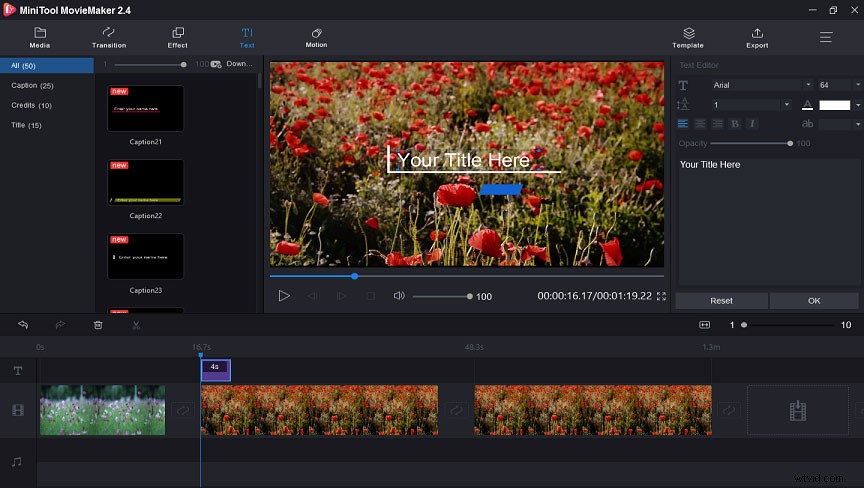
Passaggio 4. Salva il video animato sul tuo PC o dispositivi portatili.
MiniTool MovieMaker ti aiuta a creare facilmente video animati. Fai clic per twittare
Parole finali
I video animati sono ampiamente utilizzati dalla maggior parte degli utenti. Per creare un video animato professionale, puoi provare Adobe Animate CC. Con questo strumento puoi creare animazioni interattive o elementi animati per siti Web e puoi progettare animazioni interattive per giochi. Adobe Animate CC ti consente di pubblicare animazioni su più piattaforme praticamente in qualsiasi formato e di raggiungere gli spettatori su qualsiasi schermo.
Se sei un nuovo utente e vuoi provare solo a creare video animati, faresti meglio a provare MiniTool MovieMaker perché è un software di editing video gratuito e semplice. Naturalmente, questo editor video gratuito offre le funzionalità di base per aiutarti a modificare i video animati. Scaricalo gratuitamente per provare!
Spero che questo post ti piacerà. In caso di domande, non esitare a contattarci tramite [email protected].
Domande frequenti su Adobe Animate
🎐Quanto costa Adobe Animate?Adobe offre 4 opzioni per gli utenti.
- App singola Adobe Animate:ottieni Animate come parte di Creative Cloud per soli $ 20,99/mese.
- App Creative Cloud per app:ottieni Animate l'intera raccolta di app creative a soli $ 50,99/mese.
- Studenti e insegnanti:risparmia oltre il 60% sull'intera raccolta di app Creative Cloud per 19,99 USD/mese.
- Business:app creative leader del settore con semplice gestione delle licenze. A partire da 33,99 USD/mese.
Adobe Animate si è posizionato come un attore importante nel settore dell'animazione. È una scelta saggia per gli utenti che desiderano creare grafica vettoriale o iniziare a imparare l'animazione digitale 2D grazie alle sue potenti funzionalità.
Sebbene Adobe affermi che l'animazione è progettata per la facilità d'uso, anche i principianti hanno bisogno di un po' di tempo per creare e la maggior parte di loro ha persino bisogno di una guida. Si consiglia di leggere il tutorial di Adobe Animate prima di utilizzarlo.
